
Noleggiare film da iTunes Store sul PC
Puoi noleggiare e riprodurre film da iTunes Store sul computer, iPhone, iPad o iPod. Se possiedi Apple TV, puoi utilizzarlo per noleggiare i contenuti e riprodurli sul tuo sistema home theater.
Puoi anche scaricare un film noleggiato direttamente su un computer o dispositivo autorizzato, compresi i film che hai già iniziato a guardare, fino a quando non scade il noleggio.
Noleggiare elementi da iTunes Store
Vai sull’app iTunes
 sul tuo PC.
sul tuo PC.Scegli Film dal menu a comparsa in alto a sinistra, quindi fai clic su Store.
Se non vedi l’opzione Film nel menu a comparsa, usa l’app Apple TV
 che hai installato sul tuo dispositivo. Consulta il Manuale utente dell’app Apple TV per Windows per maggiori dettagli.
che hai installato sul tuo dispositivo. Consulta il Manuale utente dell’app Apple TV per Windows per maggiori dettagli.Fai clic sul campo di ricerca nell’angolo superiore destro della finestra di iTunes e inserisci una parola o una frase.
Mentre scrivi, iTunes visualizza un elenco di elementi che corrispondono al testo inserito.
Per scegliere dove cercare, fai clic su Store nell’angolo in alto a destra dei risultati di ricerca.
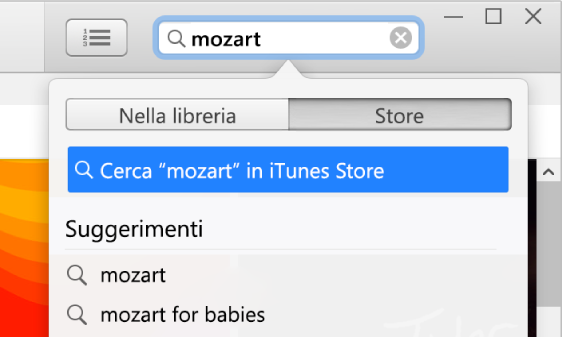
Premi Invio.
I risultati di ricerca vengono visualizzati nella finestra di iTunes.
Nota: invece di cercare in iTunes Store, puoi sfogliare: fai clic su Store, controlla tra le varie categorie disponibili nella finestra, quindi seleziona un elemento.
Seleziona il film che vuoi noleggiare.
Fai clic sul pulsante Noleggia (se non lo visualizzi, l’elemento non è disponibile per il noleggio).
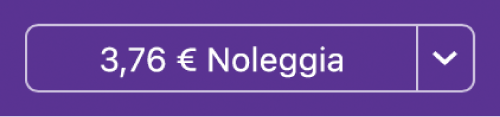
Il film viene scaricato nella libreria di iTunes. L’elemento noleggiato scadrà 48 ore dopo la prima riproduzione o 30 giorni dopo la data di noleggio (se non viene riprodotto). Una volta scaduto verrà eliminato automaticamente.
Nota: i prezzi riportati sono solo a scopo illustrativo. I prezzi e le valute correnti variano in base all’elemento e al Paese o alla zona.
Trasferire elementi noleggiati dalla libreria di iTunes su iPhone, iPad, iPod touch o Apple TV
Oltre a scaricare i film noleggiati da iTunes direttamente sul dispositivo, puoi anche trasferirli dal computer su iPhone, iPad, iPod touch o Apple TV, se il dispositivo può riprodurre l’elemento noleggiato. Questo è utile se vuoi guardare un film su un dispositivo ma non sei connesso a internet.
Se hai un iPhone 3GS (o versione precedente) o iPod touch (terza generazione o versione precedente), puoi inoltre trasferire gli elementi noleggiati dal dispositivo al computer.
Collega il dispositivo al computer, quindi vai nell’app iTunes
 sul PC.
sul PC.Fai clic sul pulsante Dispositivo vicino alla parte superiore sinistra della finestra di iTunes.

Fai clic su Film.
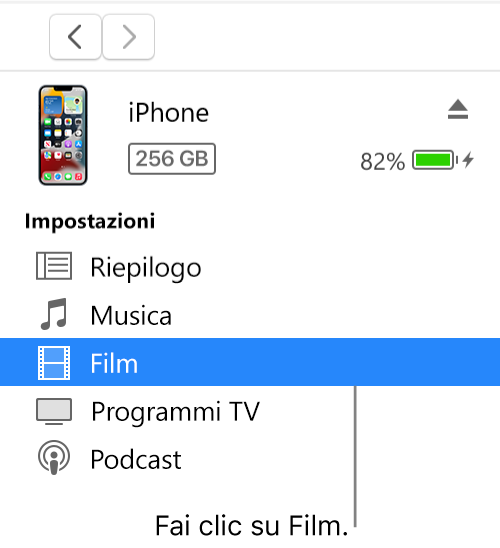
Seleziona l’elemento noleggiato, quindi fai clic su Film.
Nota: alcuni film in iTunes Store sono disponibili per il noleggio in formato HD. Puoi trasferire solo elementi HD noleggiati su dispositivi iOS o iPadOS in grado di visualizzare contenuti HD.
Per scoprire come noleggiare film sul tuo dispositivo, consulta il manuale utente per iPhone, iPad o iPod touch. Se un dispositivo non ha l’ultima versione di iOS o di iPadOS, puoi ottenere il manuale utente dal sito web dedicato ai manuali Apple.
Nota: questi termini vengono applicati ai noleggi negli Stati Uniti. I termini di noleggio variano a seconda del Paese o della zona.